Nell’era digitale, dove la comunicazione è istantanea e il flusso di informazioni incessante, saper gestire la propria casella di posta elettronica è diventato fondamentale. Gmail, uno dei servizi di posta più utilizzati al mondo, offre strumenti potenti per non perdere i messaggi importanti, tra cui le notifiche desktop. Questa funzionalità permette di ricevere un avviso visivo direttamente sullo schermo del computer ogni volta che arriva una nuova email, conciliando la necessità di reattività, tipica del mondo del lavoro moderno, con l’esigenza di mantenere la concentrazione. Attivarle è un processo semplice che può migliorare notevolmente la produttività, ma è altrettanto cruciale saperle personalizzare per evitare di essere sommersi da un flusso continuo di interruzioni.
Questo articolo si propone come una guida completa per attivare e personalizzare le notifiche desktop di Gmail. Esploreremo i passaggi necessari per abilitare gli avvisi, vedremo come filtrarli per ricevere solo quelli prioritari e analizzeremo come questa funzione si inserisce in un contesto lavorativo e personale, bilanciando innovazione e tradizione. L’obiettivo è trasformare le notifiche da potenziale fonte di distrazione a un valido alleato per l’efficienza quotidiana, un equilibrio particolarmente apprezzato nella cultura mediterranea, dove la tecnologia è vista come uno strumento per migliorare la qualità della vita e del lavoro, non per dominarli.

Iscriviti al nostro canale WhatsApp!
Ricevi aggiornamenti in tempo reale su Guide, Report e Offerte
Clicca qui per iscriverti
Iscriviti al nostro canale Telegram!
Ricevi aggiornamenti in tempo reale su Guide, Report e Offerte
Clicca qui per iscrivertiOra che hai ottimizzato le tue notifiche, perché non portare la tua gestione di Gmail a un livello superiore? Scopri altri trucchi e guide per organizzare la tua casella di posta, utilizzare filtri avanzati e aumentare la tua produttività.
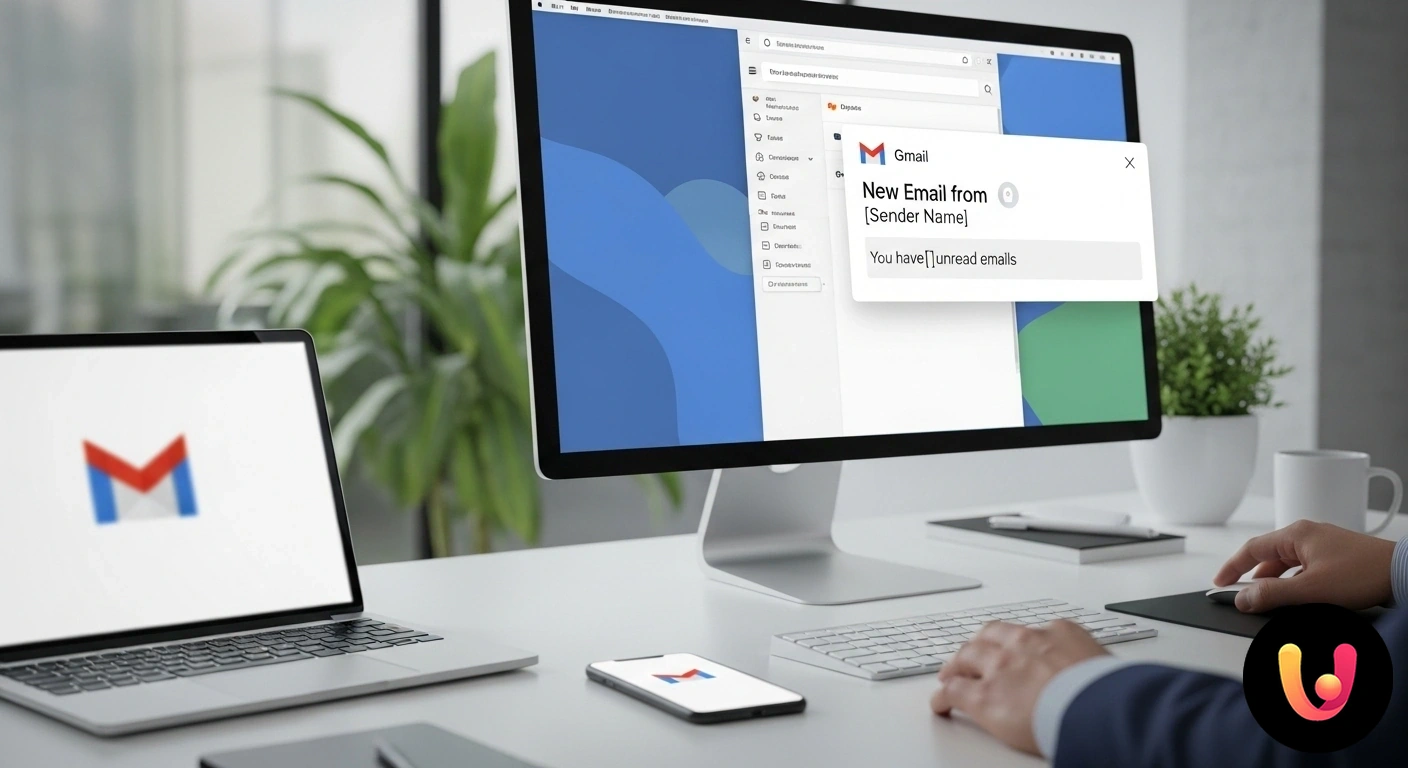
Perché le notifiche desktop sono uno strumento di produttività
In un ambiente lavorativo dinamico, la tempestività è spesso un fattore chiave. Le notifiche desktop di Gmail rispondono a questa esigenza, permettendo di visualizzare l’arrivo di nuove comunicazioni senza dover continuamente controllare la scheda del browser. Questo si traduce in un risparmio di tempo e in una migliore gestione del multitasking. Anziché interrompere il proprio flusso di lavoro per aprire la casella di posta, un semplice avviso pop-up informa sulla presenza di un nuovo messaggio. Questo sistema di notifica push, simile a quello delle app su smartphone, porta l’immediatezza della comunicazione mobile direttamente sul computer, ottimizzando i tempi di reazione a email urgenti o importanti.
Tuttavia, il vero vantaggio emerge quando le notifiche vengono gestite con intelligenza. Un eccesso di avvisi può essere controproducente, frammentando l’attenzione e riducendo la concentrazione. Per questo, Gmail offre la possibilità di limitare le notifiche solo ai messaggi ritenuti importanti. Questa personalizzazione è essenziale: permette di creare un sistema in cui solo le comunicazioni prioritarie generano un’interruzione, lasciando che il resto della posta venga consultato in momenti dedicati. In questo modo, si sposa l’efficienza della tecnologia con un approccio al lavoro più ponderato e meno reattivo, favorendo la concentrazione profonda.
Come attivare le notifiche desktop di Gmail: la guida passo-passo
Abilitare le notifiche di Gmail sul proprio computer è un’operazione che richiede pochi e semplici passaggi. Questa funzione è compatibile con i browser più diffusi come Google Chrome, Mozilla Firefox e Safari. Per iniziare, è necessario accedere al proprio account Gmail tramite il browser prescelto. Una volta nella posta in arrivo, bisogna individuare l’icona a forma di ingranaggio, solitamente posizionata in alto a destra, per accedere alle Impostazioni. Cliccando su di essa, si aprirà un menu a tendina dal quale selezionare “Visualizza tutte le impostazioni” per accedere al pannello di controllo completo del proprio account.
All’interno del pannello, nella scheda Generali, è necessario scorrere la pagina verso il basso fino a individuare la sezione “Notifiche sul desktop”. Qui si trovano le opzioni per gestire gli avvisi. Le scelte a disposizione sono tre: “Disattiva notifiche email”, “Attiva notifiche per nuovi messaggi” e “Attiva notifiche per messaggi importanti”. Selezionando una delle opzioni di attivazione, il browser potrebbe chiedere l’autorizzazione per mostrare le notifiche provenienti da mail.google.com. È fondamentale concedere questo permesso per completare la configurazione. Una volta effettuata la scelta, non bisogna dimenticare di cliccare sul pulsante “Salva modifiche” in fondo alla pagina per rendere effettive le nuove impostazioni.
Personalizzare le notifiche: solo l’essenziale per non distrarsi
La vera efficacia delle notifiche desktop risiede nella loro personalizzazione. Attivare gli avvisi per ogni singola email in arrivo può trasformare uno strumento utile in una fonte costante di distrazione. La soluzione ideale, offerta da Gmail, è quella di abilitare le notifiche solo per i messaggi importanti. Questa opzione sfrutta l’algoritmo di Google per filtrare le comunicazioni, segnalando unicamente quelle che, secondo il sistema, meritano un’attenzione immediata. In genere, si tratta di email provenienti da contatti con cui si interagisce di frequente o messaggi che per contenuto e caratteristiche vengono classificati come prioritari.
Per un controllo ancora più granulare, è possibile affinare ulteriormente ciò che Gmail considera “importante”. Utilizzando i filtri e le etichette di Gmail, si possono creare regole personalizzate. Ad esempio, si può impostare un filtro che contrassegni automaticamente come importanti tutte le email provenienti da un determinato mittente (come il proprio capo o un cliente strategico) o che contengono specifiche parole chiave nell’oggetto. Combinando questa automazione con l’opzione di notifica per la posta importante, si crea un sistema di avvisi su misura, che segnala solo ciò che è veramente rilevante per la propria attività, permettendo di mantenere alta la concentrazione sulle attività principali. Per una gestione ancora più avanzata, è possibile anche unificare più account email e centralizzare le notifiche prioritarie.
Risoluzione dei problemi comuni
A volte, anche dopo aver seguito la procedura corretta, le notifiche di Gmail potrebbero non funzionare come previsto. Uno dei motivi più comuni è legato alle autorizzazioni del browser. Se in passato si è negato a Gmail il permesso di inviare notifiche, queste non verranno visualizzate. Per risolvere, è necessario accedere alle impostazioni del browser (Chrome, Firefox, etc.), cercare la sezione relativa alle notifiche e assicurarsi che mail.google.com sia autorizzato. Un altro requisito fondamentale è che il browser sia in esecuzione, anche se ridotto a icona, affinché le notifiche possano essere visualizzate sul desktop.
Un altro problema potrebbe risiedere nelle impostazioni di sistema, in particolare su Windows. Il sistema operativo dispone di un proprio “Centro notifiche” e di una modalità “Non disturbare” (o “Assistente notifiche”) che, se attiva, può bloccare gli avvisi delle applicazioni, incluso il browser. È quindi importante verificare che le notifiche per il browser in uso siano abilitate nelle impostazioni di Windows e che la modalità non disturbare sia disattivata o configurata per consentire gli avvisi desiderati. Infine, un browser non aggiornato potrebbe causare conflitti; assicurarsi di avere sempre l’ultima versione installata può prevenire malfunzionamenti. Se i problemi persistono, può essere utile verificare la sicurezza del proprio account per escludere interferenze esterne.
Conclusioni

In conclusione, le notifiche desktop di Gmail rappresentano uno strumento potente per chiunque desideri ottimizzare la gestione della propria posta elettronica e, di conseguenza, la propria produttività. La possibilità di ricevere avvisi in tempo reale direttamente sul computer permette di rimanere aggiornati sulle comunicazioni importanti senza la necessità di controllare costantemente la casella di posta, un equilibrio perfetto tra reattività e concentrazione. La vera forza di questa funzionalità, tuttavia, non risiede tanto nella sua attivazione, quanto nella sua personalizzazione. Scegliere di ricevere notifiche solo per i messaggi prioritari trasforma un potenziale flusso di interruzioni in un sistema di allerta intelligente e discreto.
Imparare a configurare e gestire questi avvisi significa plasmare la tecnologia sulle proprie esigenze, un principio che si sposa perfettamente con una cultura che valorizza sia l’innovazione che il benessere individuale. Che si tratti di un libero professionista, di un dipendente o di un utente che semplicemente vuole organizzare meglio la propria vita digitale, padroneggiare le notifiche di Gmail è un passo concreto verso un’interazione più efficiente e meno stressante con il mondo digitale. È un piccolo cambiamento nelle impostazioni che può portare a un grande miglioramento nella gestione del proprio tempo e delle proprie priorità.
Ora che hai ottimizzato le tue notifiche, perché non portare la tua gestione di Gmail a un livello superiore? Scopri altri trucchi e guide per organizzare la tua casella di posta, utilizzare filtri avanzati e aumentare la tua produttività.
Domande frequenti

Per attivare le notifiche desktop di Gmail, apri Gmail nel tuo browser (come Chrome, Firefox o Safari), vai su ‘Impostazioni’ (l’icona a forma di ingranaggio in alto a destra), clicca su ‘Visualizza tutte le impostazioni’ e scorri fino alla sezione ‘Notifiche desktop’. Qui puoi scegliere di attivare le notifiche per tutti i nuovi messaggi o solo per quelli importanti. Ricorda di cliccare su ‘Salva modifiche’ in fondo alla pagina.
Sì, Gmail permette di personalizzare le notifiche per ricevere avvisi solo quando arrivano messaggi ritenuti importanti. Per impostare questa opzione, accedi alle ‘Impostazioni’ di Gmail, seleziona ‘Visualizza tutte le impostazioni’ e, nella sezione ‘Notifiche desktop’, spunta l’opzione ‘Attiva notifiche per messaggi importanti’. In questo modo, ridurrai le interruzioni, concentrandoti solo sulle comunicazioni prioritarie.
Certamente. All’interno delle impostazioni delle notifiche desktop di Gmail, dopo averle attivate, troverai un menu a tendina chiamato ‘Suoni di notifica di posta’. Da qui puoi selezionare uno dei suoni predefiniti offerti da Gmail per personalizzare l’avviso sonoro che ricevi all’arrivo di una nuova email.
No, per poter ricevere le notifiche desktop, è necessario che il browser (Chrome, Firefox, Safari) sia in esecuzione e che tu abbia effettuato l’accesso al tuo account Gmail. Non è indispensabile avere la scheda di Gmail aperta in primo piano, ma il browser deve essere attivo in background.
Se non ricevi le notifiche, assicurati prima di tutto di averle attivate correttamente nelle impostazioni di Gmail. Controlla anche di aver concesso al tuo browser il permesso di mostrare le notifiche da mail.google.com. Un’altra verifica utile è controllare le impostazioni di notifica del tuo sistema operativo (Windows o macOS) per assicurarti che le notifiche del browser non siano bloccate. A volte, un semplice aggiornamento del browser può risolvere il problema.

